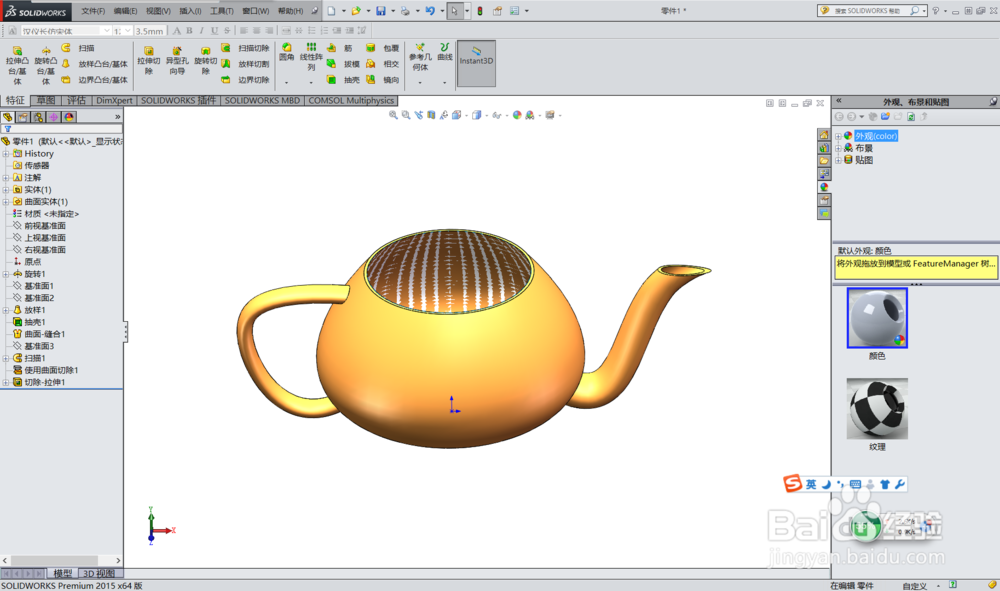solidworks简单易学,适合画各种镇胆严呢零件图和装配体,下面介绍利用该软件设计曲线与曲面——以绘制茶壶为例。
工具/原料
电脑
solidworks软件
1 绘制壶身与壶嘴
1、绘制平面草图:画3条直线+1条样条曲线。
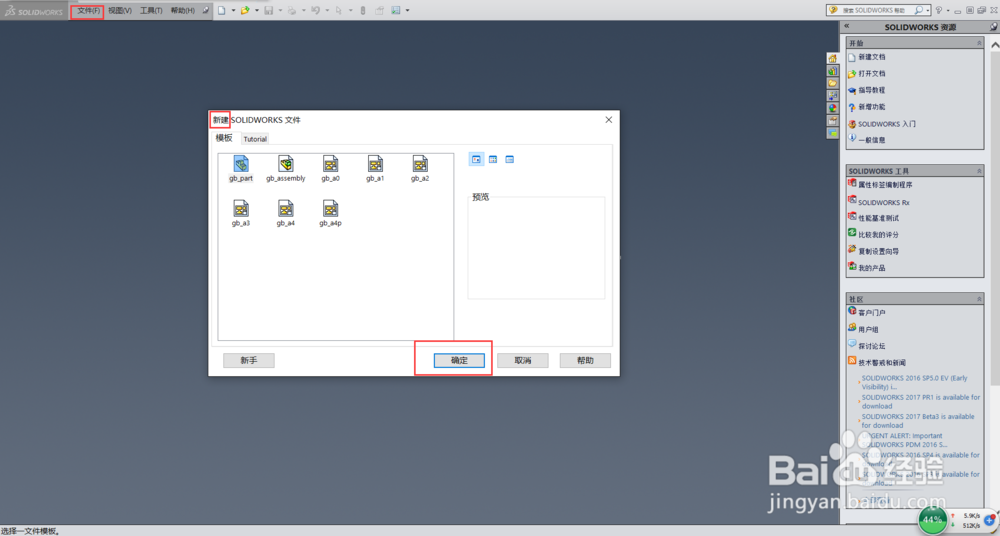

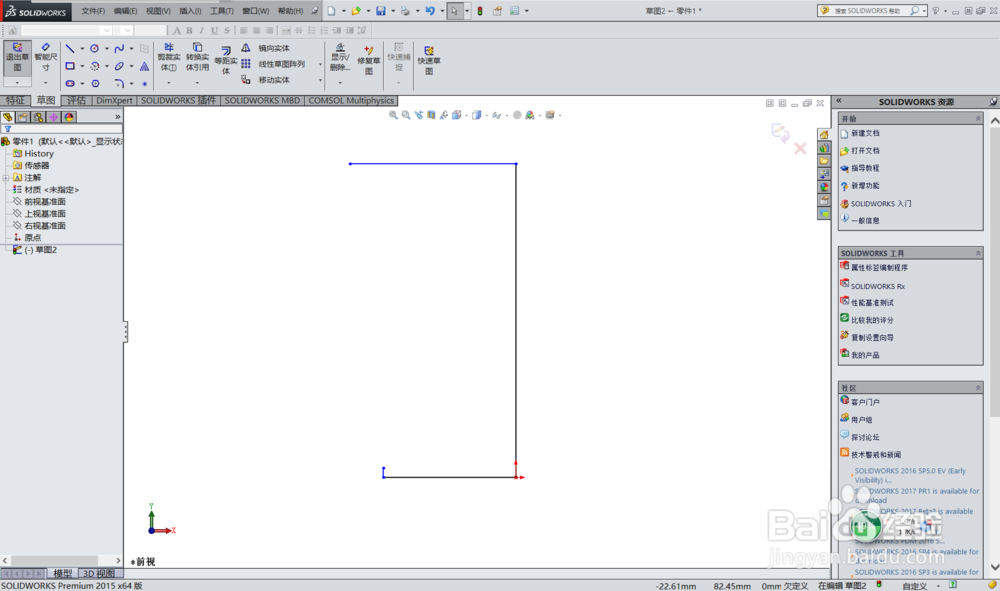
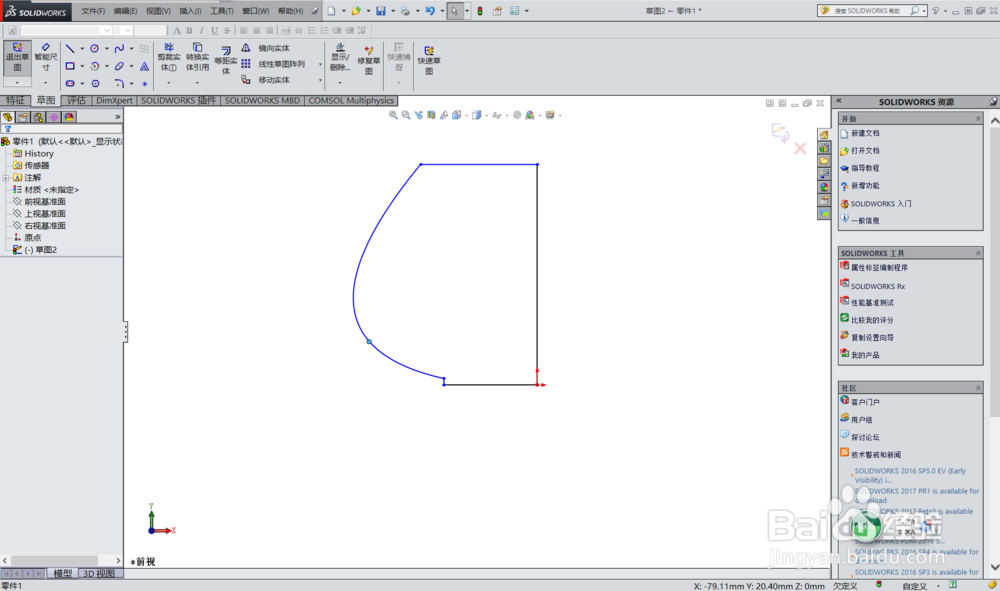
2、退出草图,凸台旋转。
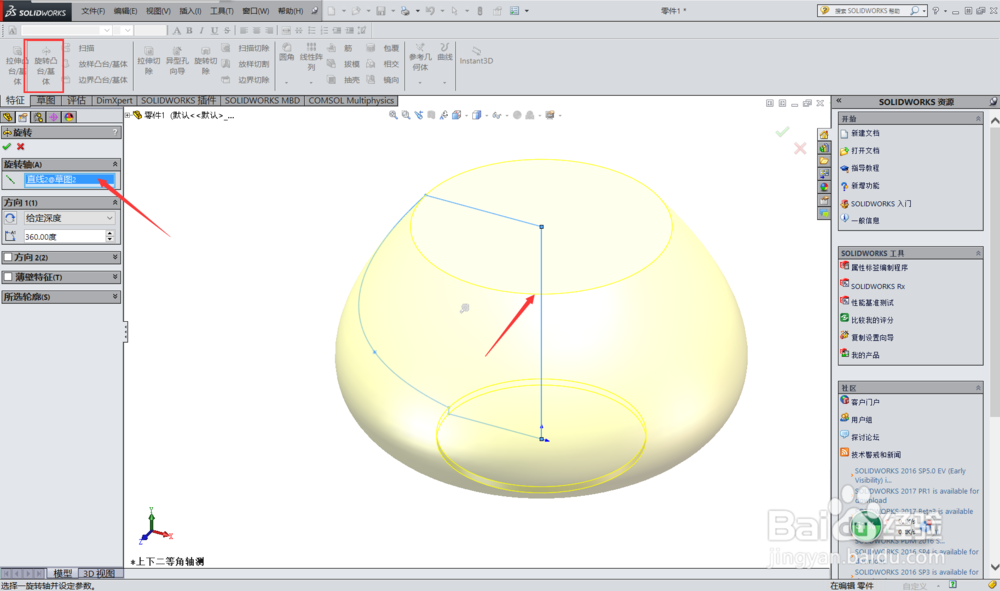
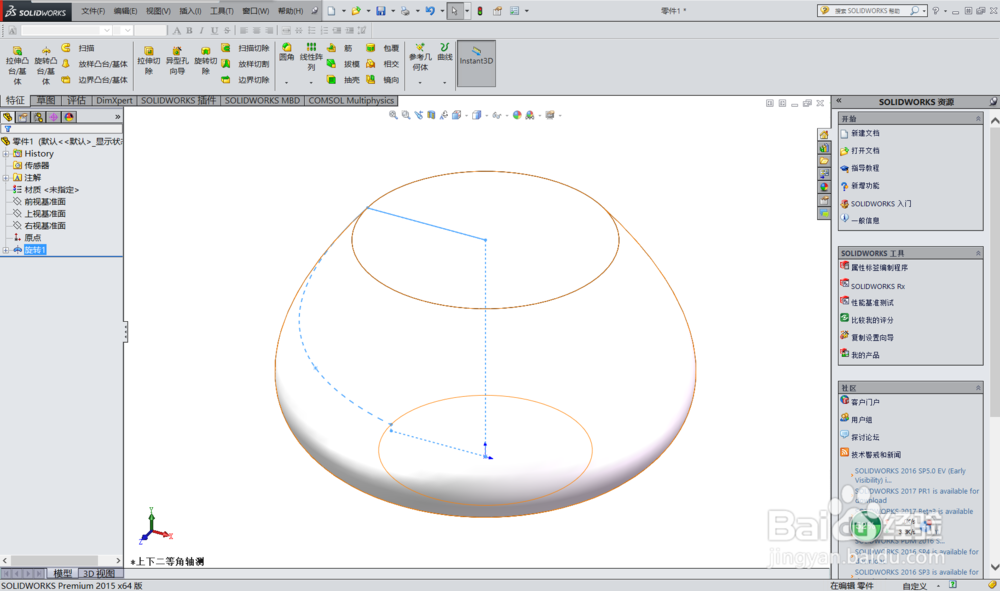
3、选择前视基准面,草图绘制,绘制样条曲线,尺寸大致就可以了,退出草图。
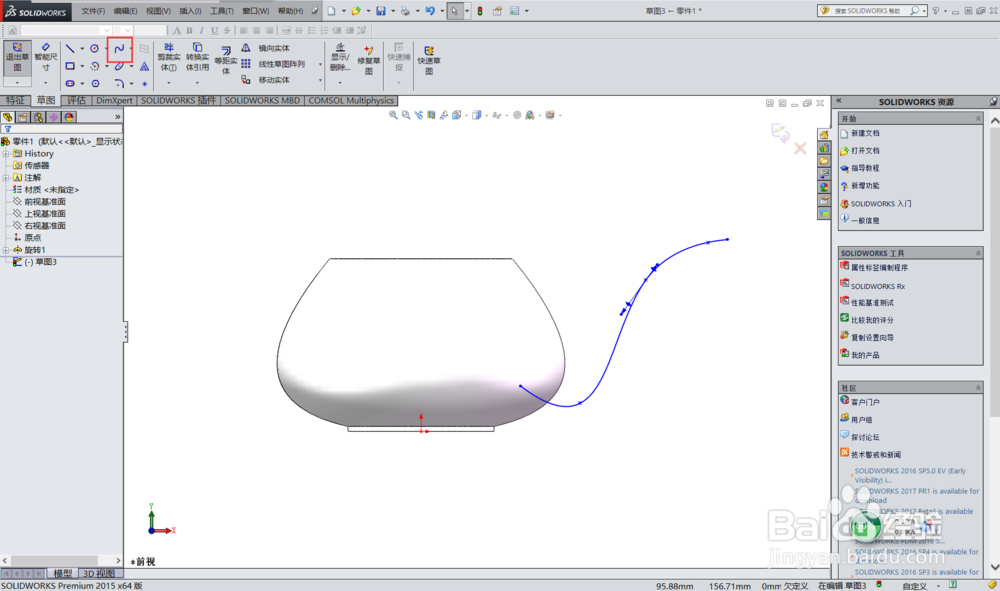
4、选择“参考几何体”的“基准面”。以点5为第一参考,第3步骤绘制的样条曲线为第2参考
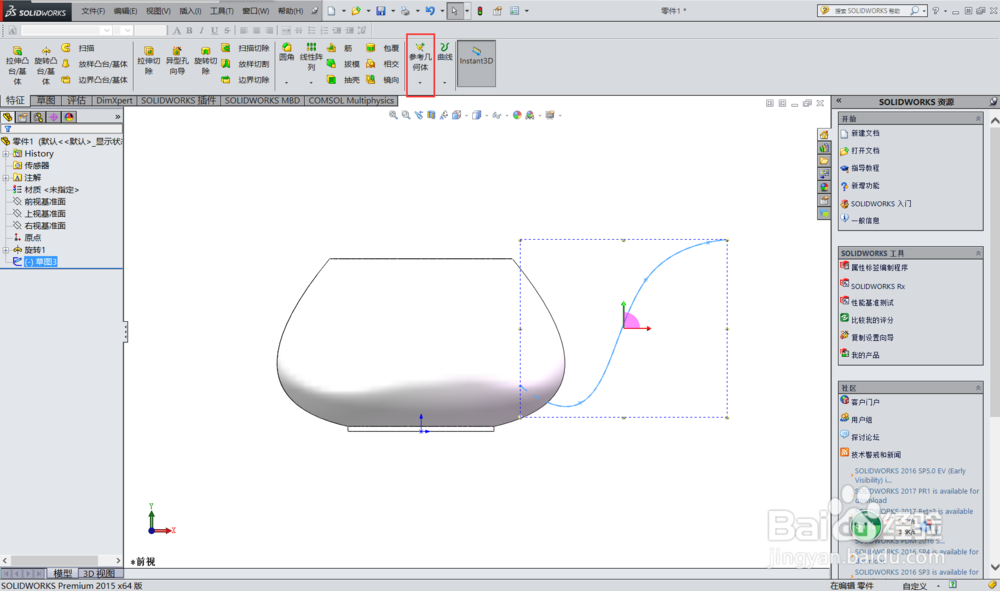
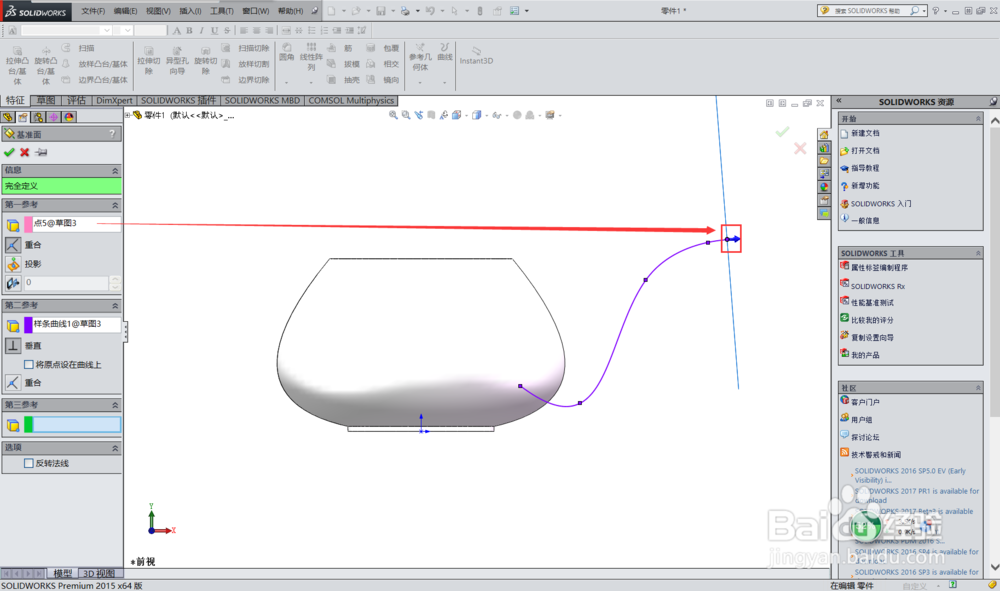
5、选择基准面1进行草图绘制,并选择“正视于”。
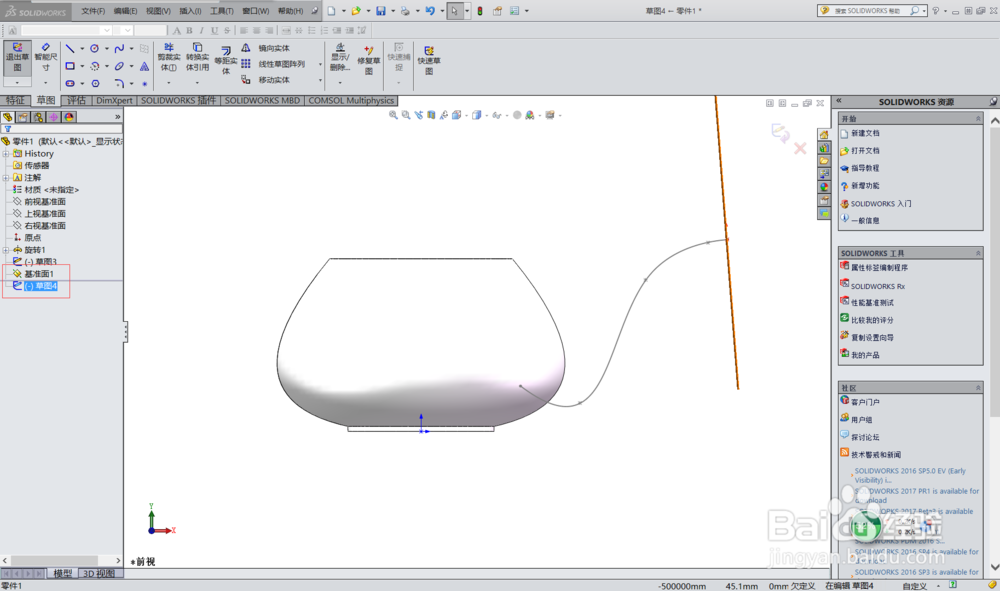
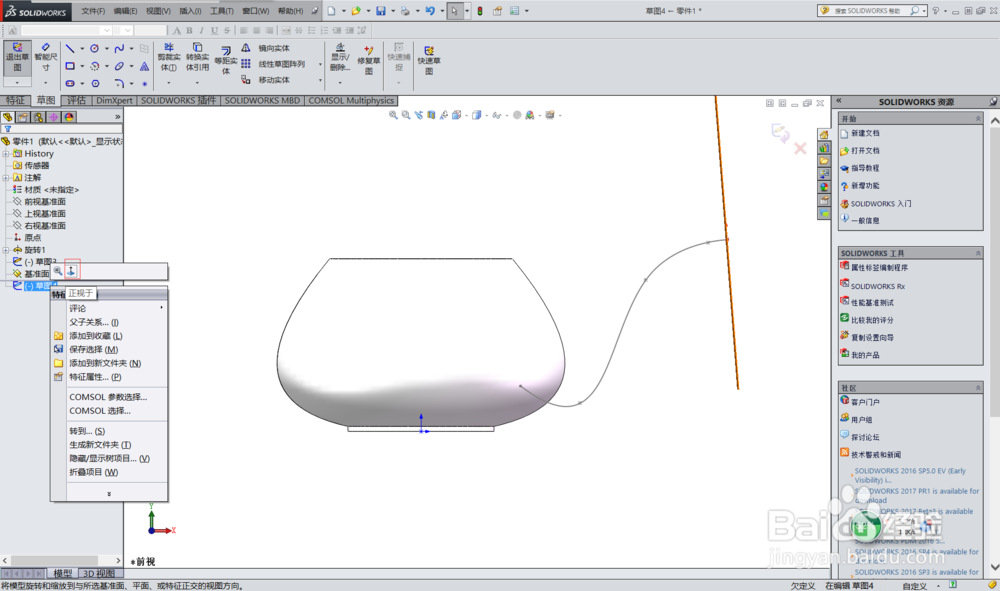
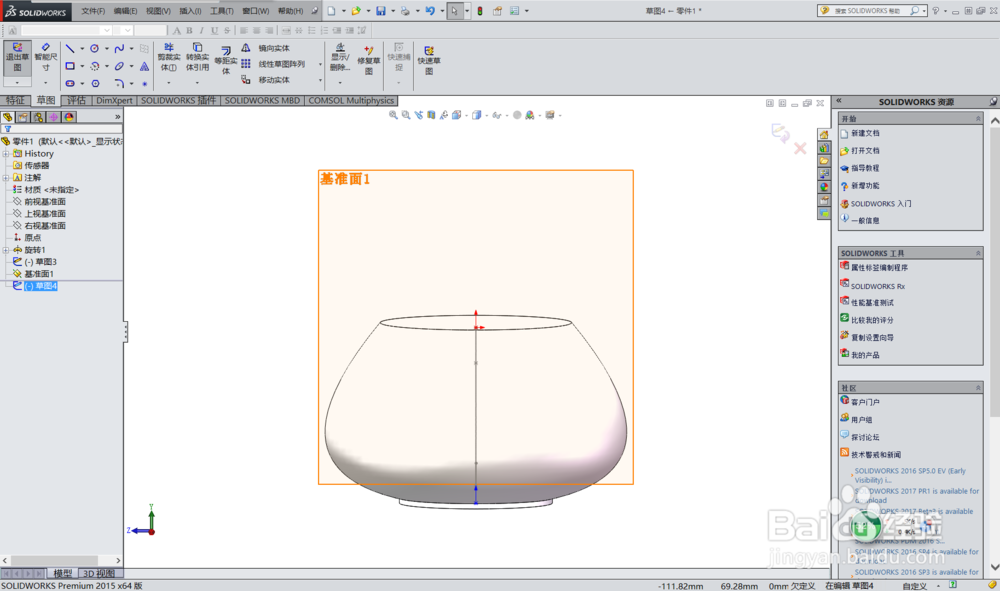
6、画一个椭圆,椭圆的中心与样条曲线的端点重合,并用“智能尺寸”修改椭圆的尺寸。退出草图。
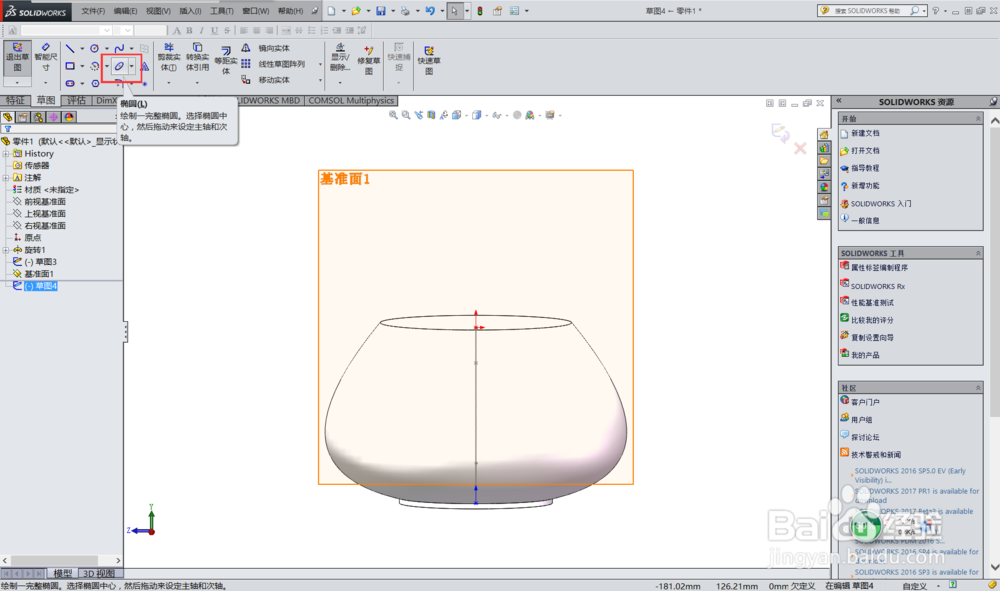
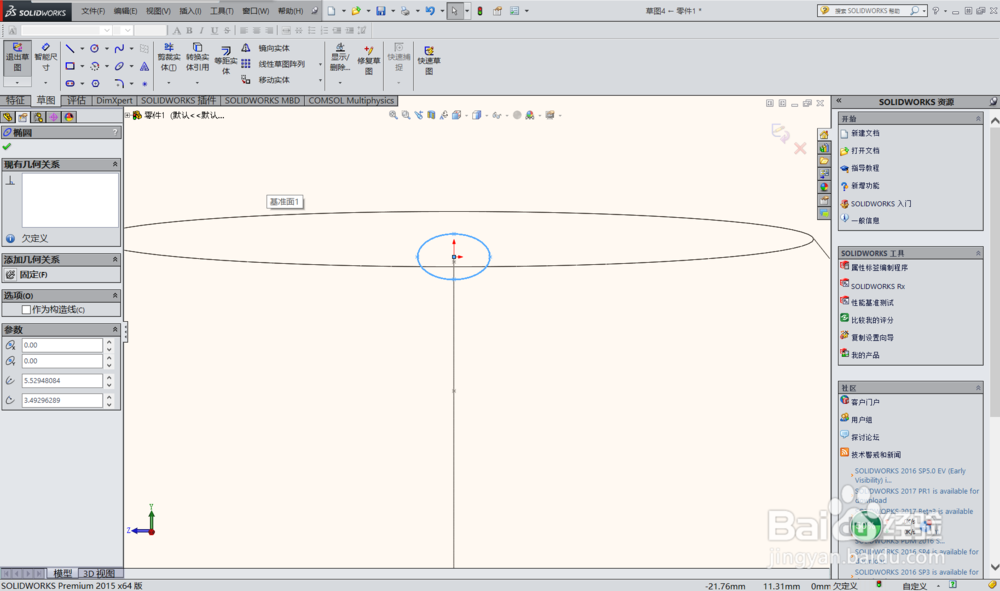
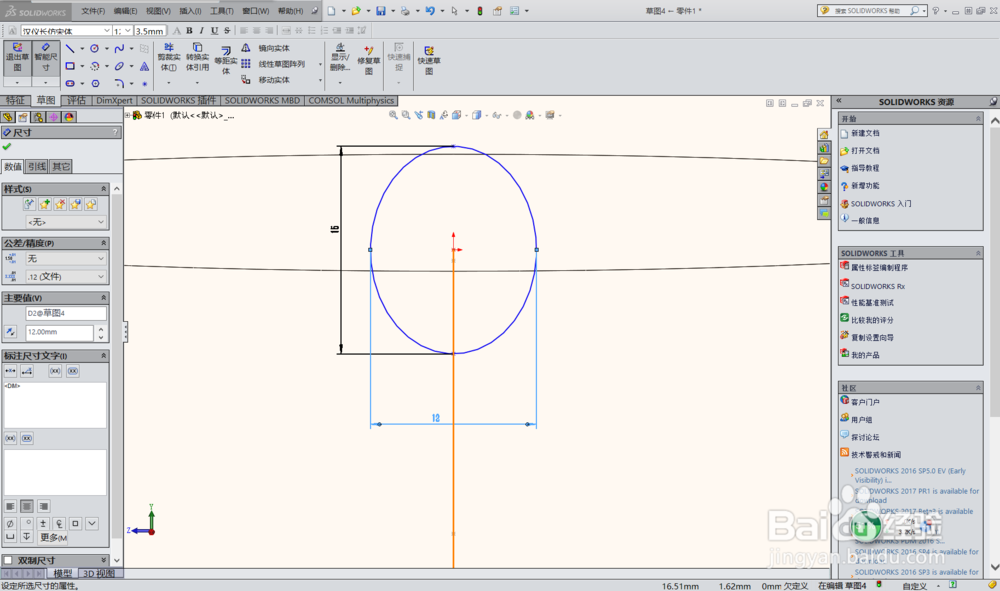
7、新建基准面,第一参考:样条曲线的另一个端点。第2参考还是样条曲线。打勾确定。
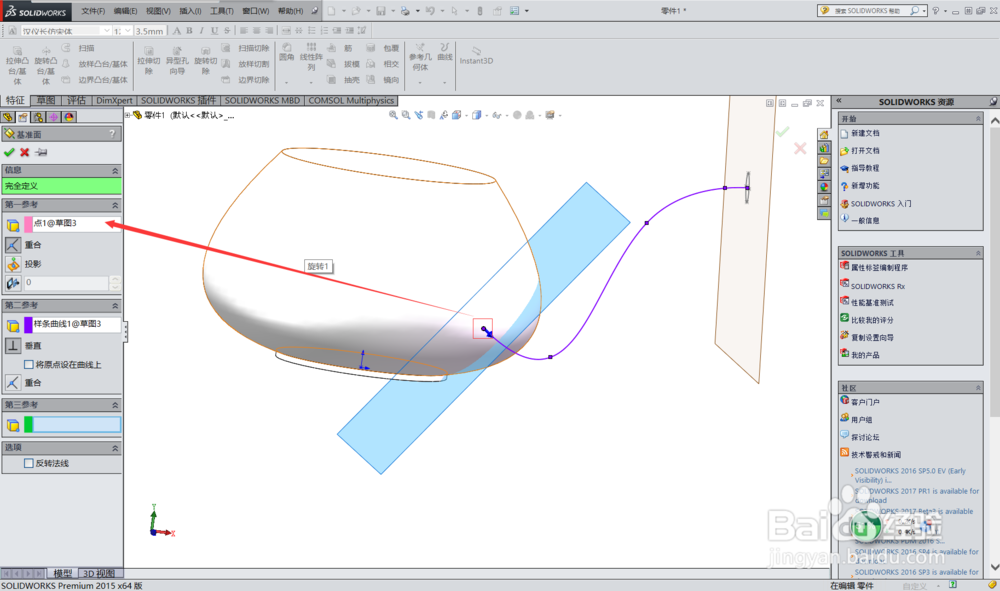
8、选择基本面2,草图绘制,正视于。
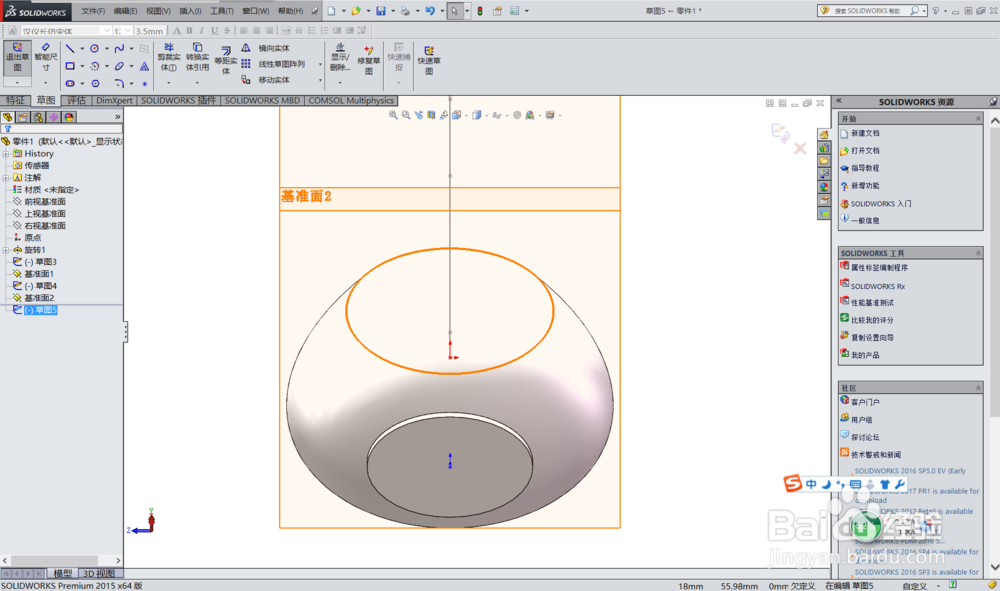
9、以样条曲线的另一端点为中心,画一个椭圆,智能尺寸。确定并退出草图。
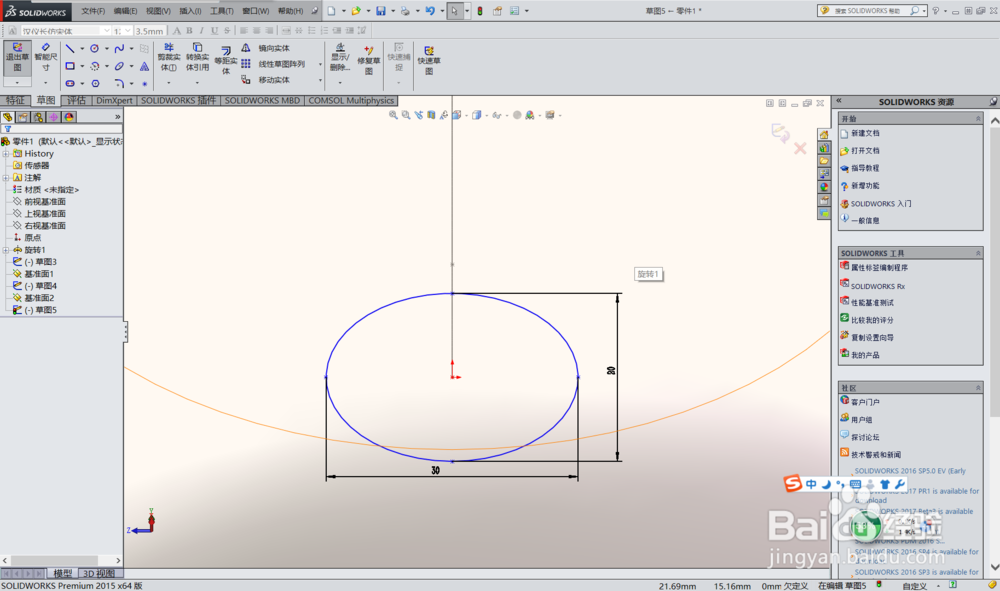
10、放样凸台,轮廓:2个椭圆。中心线参数:样条曲线。确定
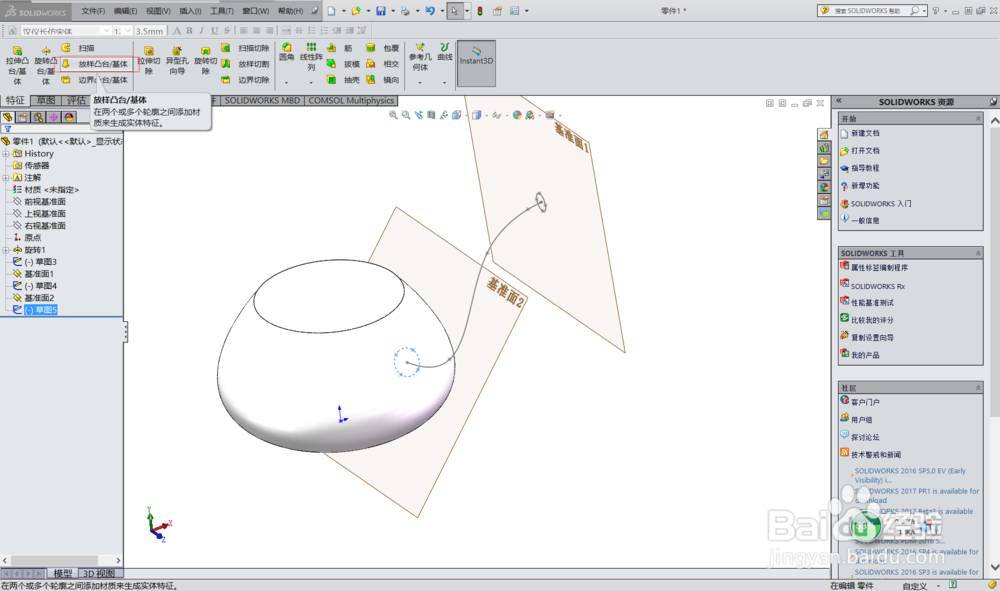
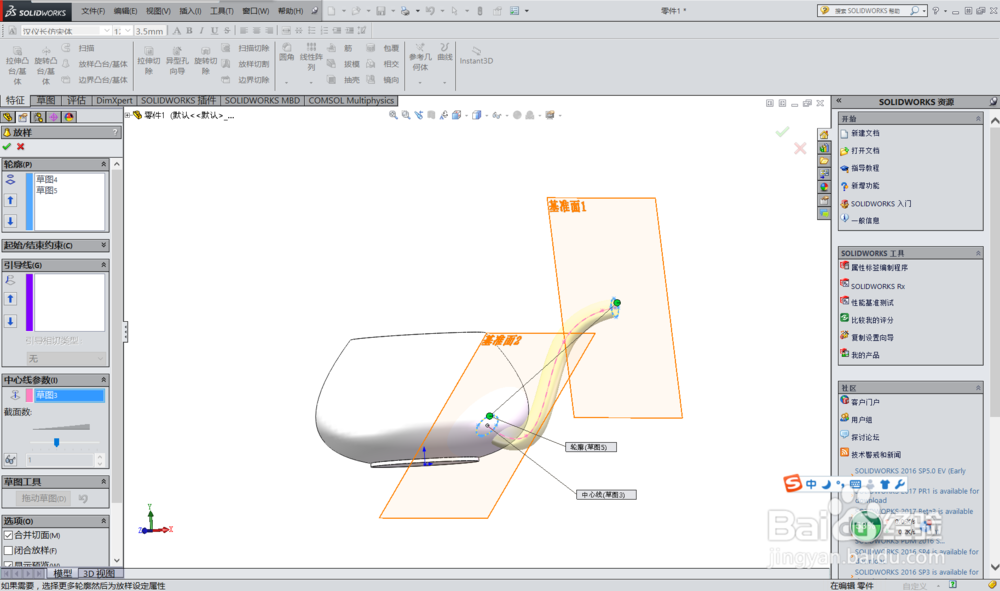
11、抽壳:壳厚度1.5 mm。选择面1和面2。确定
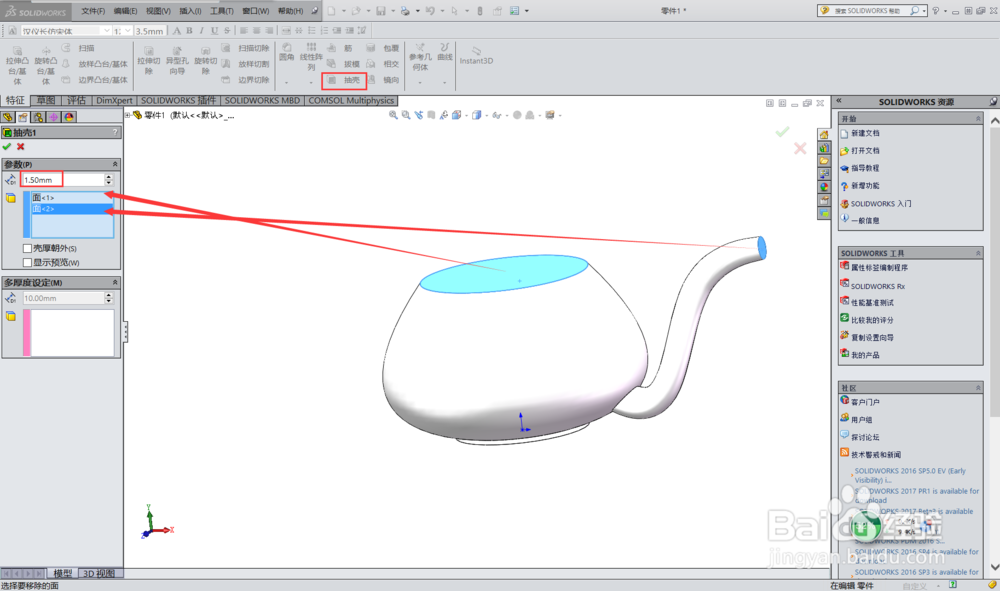
12、插入曲面,选择缝合曲面,选择壶的内表面,确定。
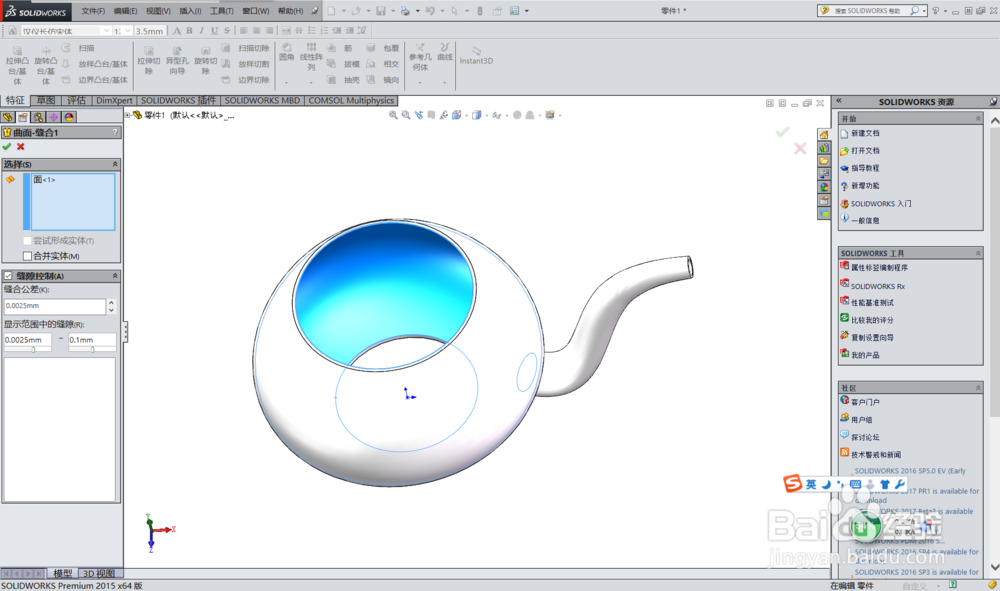
2 绘制把手
1、选择前视基准面,正视于,绘制草图。
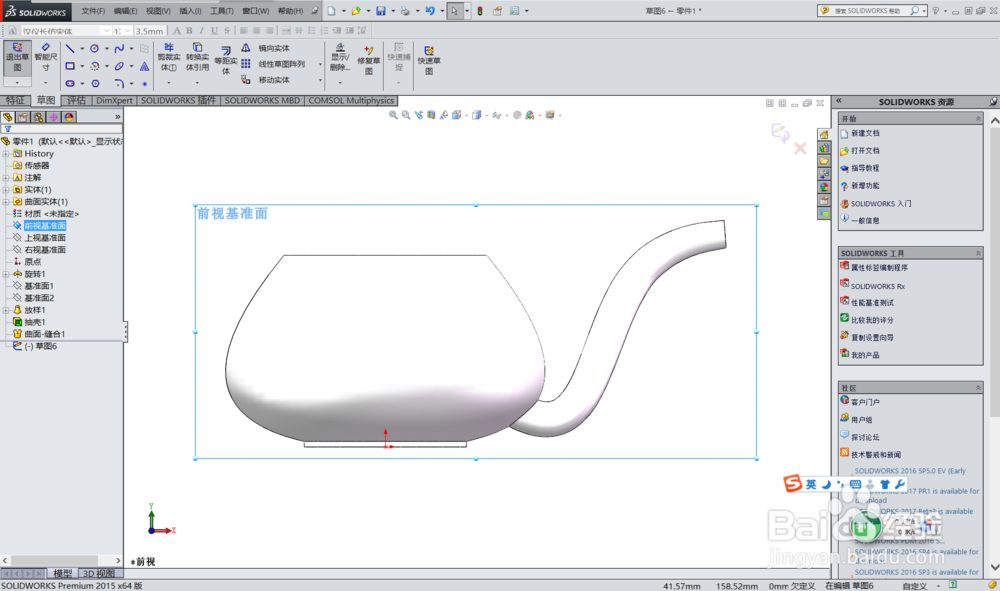
2、绘制样条曲线,调整一下,大概就可以了。然后退出草图。
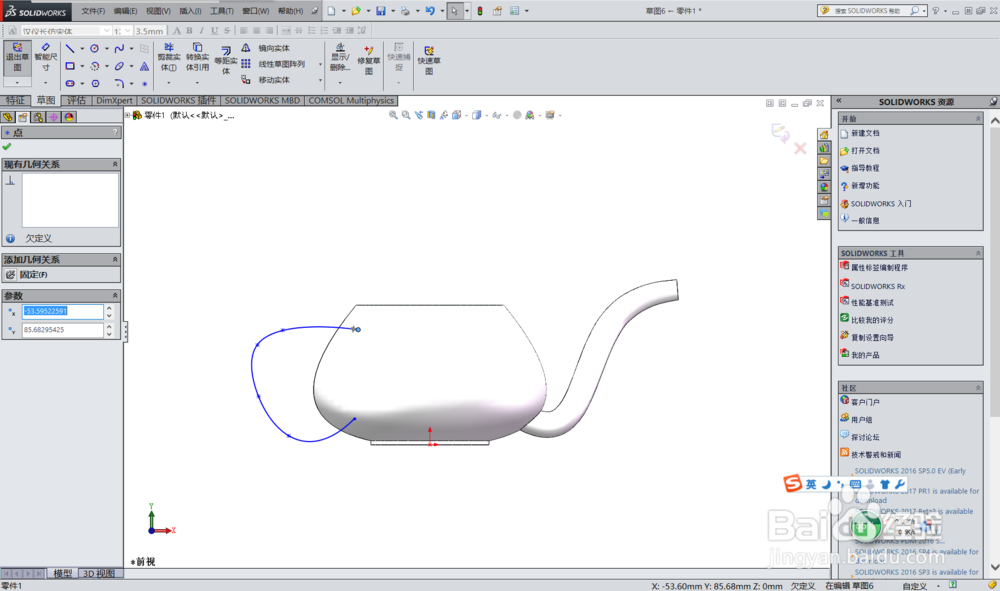
3、新建基准面,第一参考选择样条曲线的端点,第2参考选择样条曲线,确定。
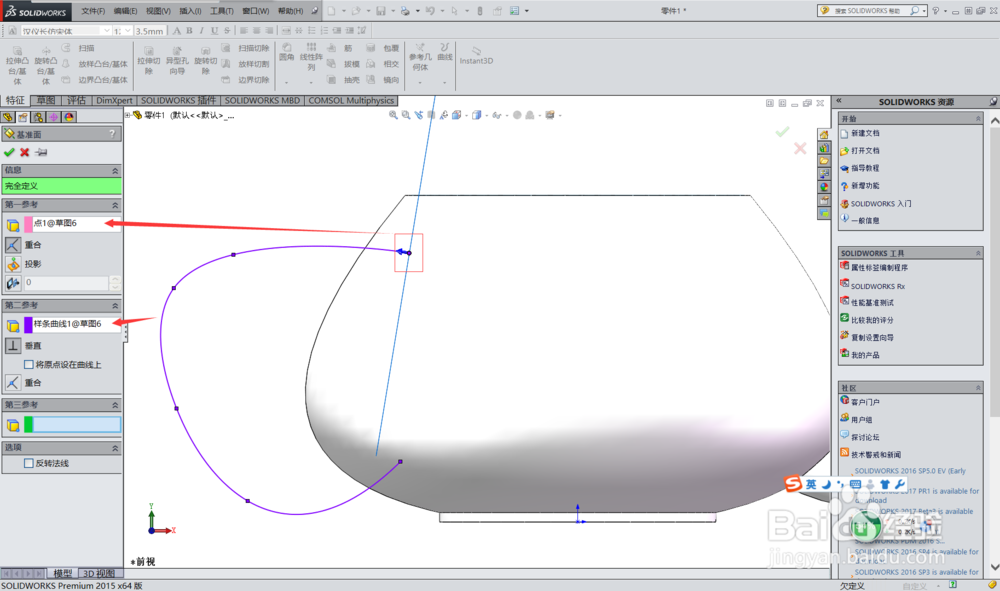
4、选择刚新建的基本面3,草图绘制,正视于。以样条曲线的一个端点为中心,绘制椭圆,智能尺寸。退出草图。
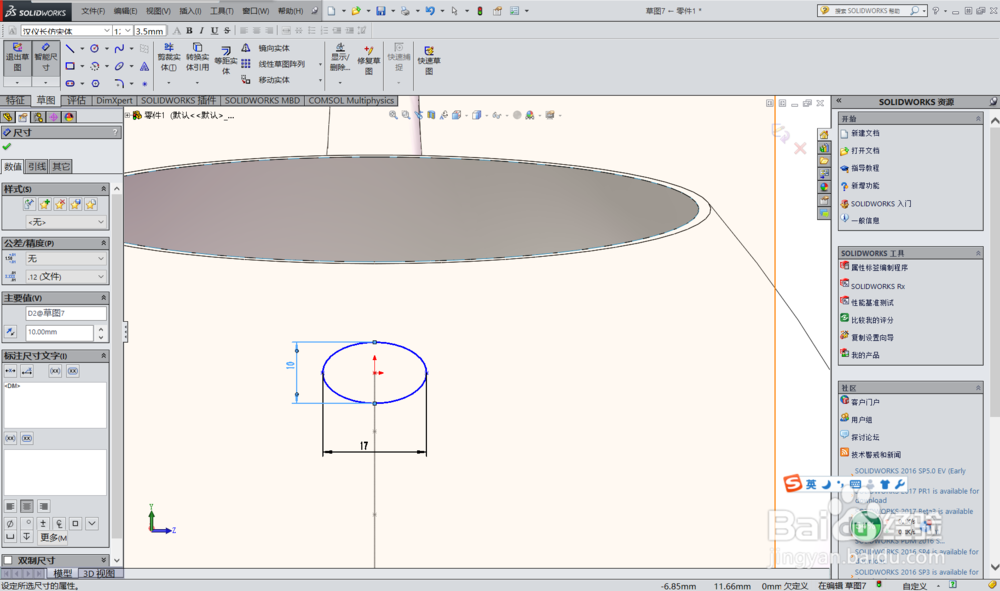
5、选择草图7(上一步骤秃赈沙嚣建立的草图),选择扫描操作,轮廓:上一步骤绘制的椭圆;路径:样条曲线(开环)。确定。
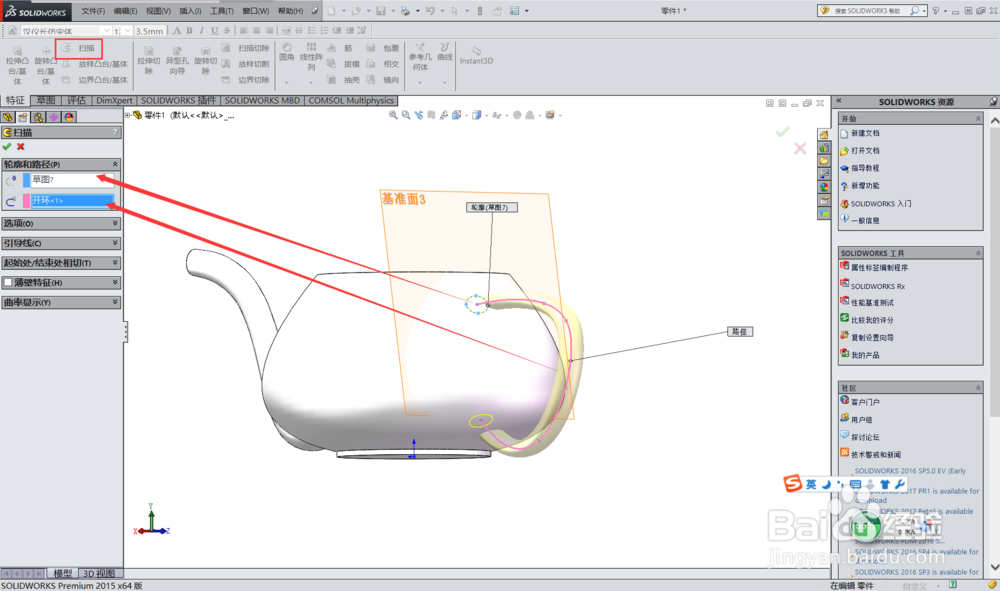
6、切除多余部分。插入——>切除——>使用曲面。选择壶的内表面,切除方向选择
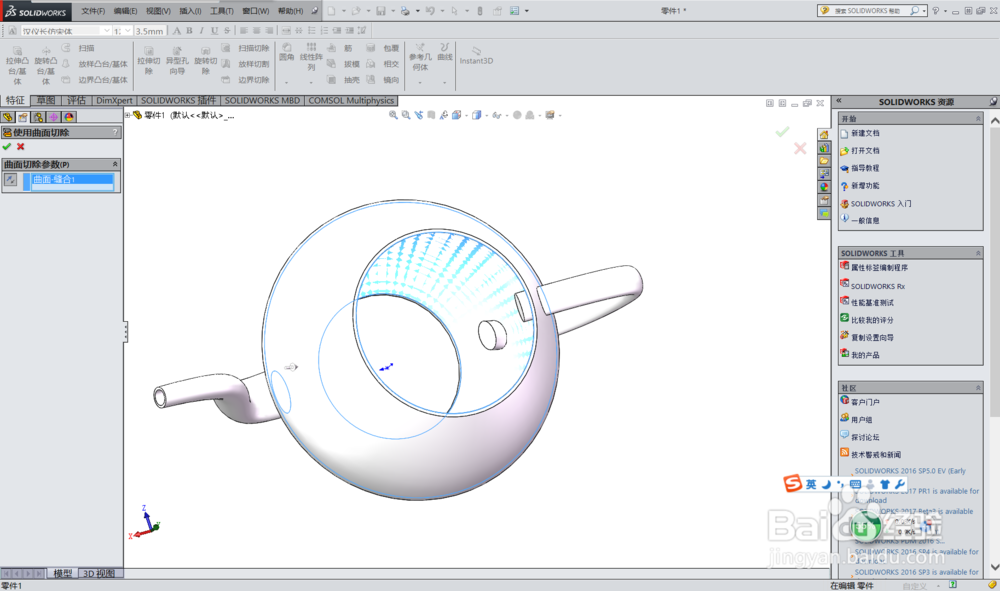
3 切除壶嘴
1、前视基准面,草图绘制,正视于。绘制一条线段。确定,退出草图。
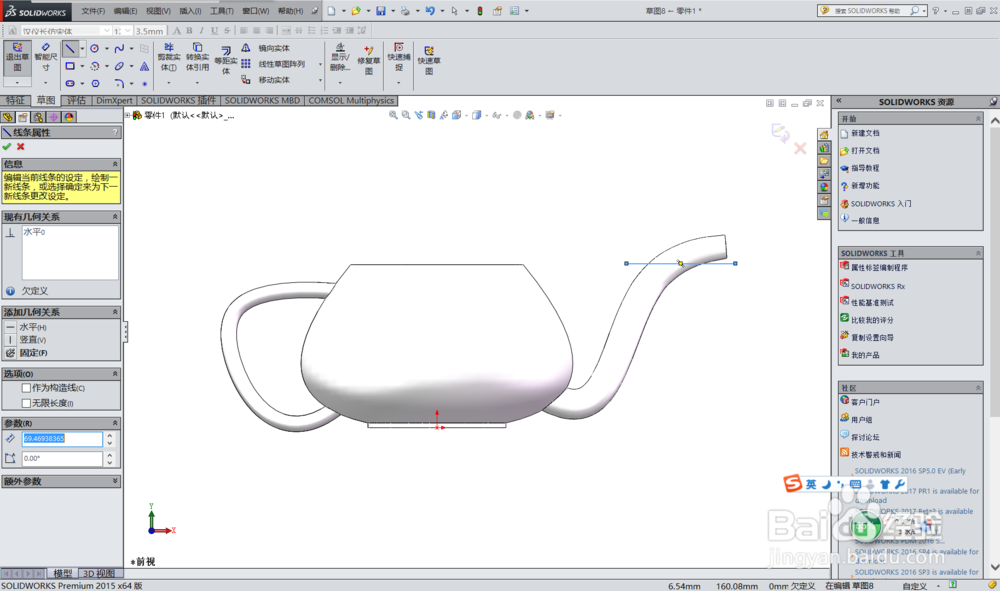
2、拉伸切除,方向1和方向2均选择“完全贯穿”,确定。
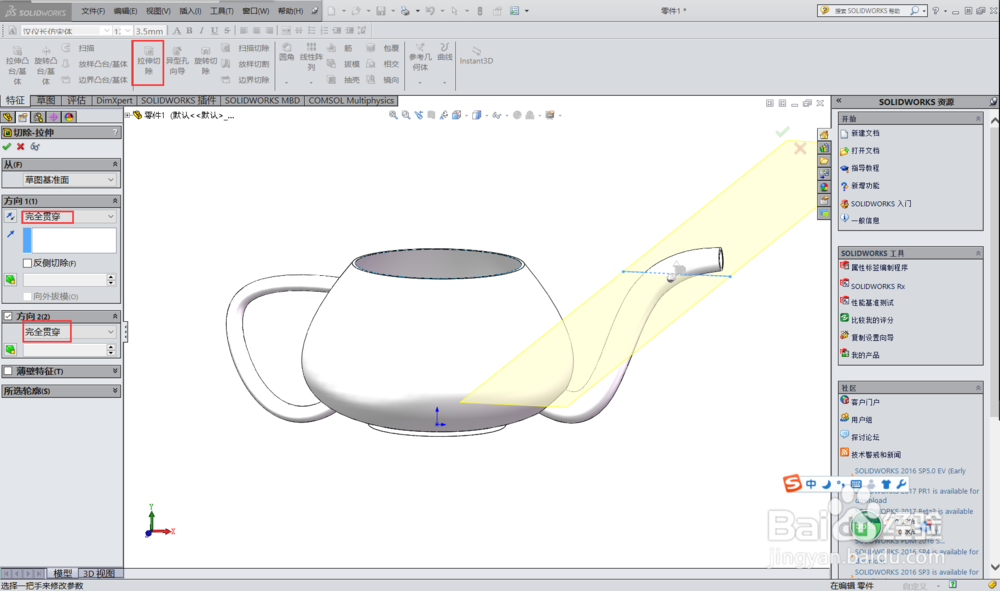
3、这样茶壶就绘制好了。